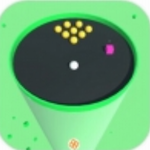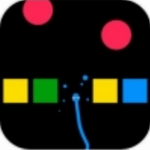在使用小影剪辑视频时,常常需要对视频中间部分进行特定剪辑,以满足创意和表达需求。以下为您详细介绍小影剪辑视频中间部分的方法。
导入视频
首先,打开小影应用,点击“剪辑”按钮,然后从相册中选择您想要剪辑的视频并导入。
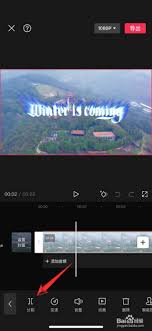
定位中间部分
导入视频后,在视频轨道上找到播放进度条。您可以通过拖动进度条或者播放视频来大致确定您想要剪辑的中间部分的起始位置。比如,您想从视频的第30秒开始剪辑,就将进度条拖到30秒处。
分割视频
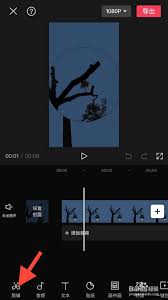
当确定好起始位置后,点击轨道上方的“分割”按钮。此时,视频会在该位置被分割成两段。同样的方法,确定您想要剪辑的中间部分的结束位置,再次点击“分割”按钮,这样就选取了视频中间您需要的部分。
删除不需要的片段
选中您不想要的视频片段,也就是分割出来的起始位置之前和结束位置之后的部分,然后点击“删除”按钮,将其从轨道上移除。
调整剪辑部分
您还可以对选中的中间剪辑部分进行进一步调整。比如,通过拖动片段边缘来微调其时长;也可以点击片段,利用小影提供的编辑功能,如裁剪画面、添加滤镜、调整亮度对比度等,让剪辑部分更加精彩。
添加转场效果
如果您希望在剪辑的中间部分与前后片段之间有更流畅的过渡,可以添加转场效果。点击轨道上两段视频的衔接处,选择合适的转场效果,如淡入淡出、闪白等,让视频过渡自然。
添加字幕与音乐
为了丰富视频内容,您可以在剪辑的中间部分添加字幕,点击“字幕”按钮,输入您想要显示的文字,并设置好字体、颜色、大小和出现时间等参数。同时,也可以添加合适的音乐,点击“音乐”按钮,选择本地音乐或在线音乐添加到视频中,为中间部分增添氛围。
通过以上步骤,您就能轻松地使用小影剪辑视频中间部分,创作出个性化的精彩视频。